在PowerPoint里面插入各种形状,相信这个只有稍微有点PPT制作基础的都认为不是难事,有些特殊的形状是无法直接插入进去的,例如常见的同心圆环,就没有现成的样式。本文就以PPT 2013为例,跟大家讲解下PPT 2013中同心圆环的制作方法。
1、启动PPT 2013,单击插入--形状,选择椭圆,教大家一个技巧,按住Shift键可以画正圆。
2、画出一个圆之后,利用复制粘贴的方法作出另外一个圆。
3、调整其中一个圆的大小,右击小圆,设置对象格式。
PPT 2013 取色器的使用方法及实例教程
PowerPoint2013推出有很长一段时间了,也有不少人使用感觉很不错,其中有一项功能的改进很多人觉得很赞,那就是取色器,下面本文就讲解下PPT2013新功能之一,取色器的使用。1、选中图片
4、将填充颜色设为白色,移动到大圆里面。

5、右击大圆,将其置于底层。

6、OK了,同心圆环已经制作好了,将其组合,摆放到适当位置。
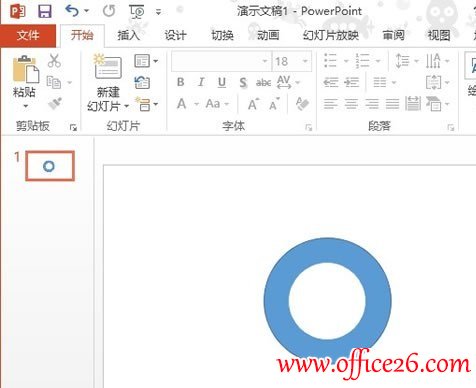
PPT制作水晶对话框实例教程
制作PPT时,想要起到震撼听众的效果,那就要加入很多设计元素。比较常见的那种水晶对话框的效果不错,很多朋友想用但苦于不知道怎么设计。那么小编就和大家讲解下如何设计水晶对话框









